Fazer backup e restaurar seu aplicativo no Serviço de Aplicativo do Azure
No Serviço de Aplicativo do Azure, você pode restaurar facilmente backups de aplicativos. Você também pode fazer backups personalizados sob demanda ou configurar backups personalizados agendados. Você pode restaurar um backup substituindo um aplicativo existente ou restaurando para um novo aplicativo ou slot. Este artigo mostra como restaurar um backup e fazer backups personalizados.
O backup e a restauração são suportados nos níveis Básico, Padrão, Premium e Isolado . Para a camada Basic , apenas o slot de produção pode ser copiado e restaurado. Para obter mais informações sobre como dimensionar seu plano do Serviço de Aplicativo para usar uma camada mais alta, consulte Dimensionar um aplicativo no Azure.
Nota
Para ambientes do Serviço de Aplicativo:
- Os backups automáticos podem ser restaurados para um aplicativo de destino dentro do próprio Ambiente do Serviço de Aplicativo, não em outro Ambiente do Serviço de Aplicativo.
- Os backups personalizados podem ser restaurados para um aplicativo de destino em outro Ambiente do Serviço de Aplicativo, como do Ambiente do Serviço de Aplicativo v2 para o Ambiente do Serviço de Aplicativo v3.
- Os backups podem ser restaurados para um aplicativo de destino da mesma plataforma de sistema operacional que o aplicativo de origem.
Backup e restauração versus recuperação de desastres
| Plataforma | Diretrizes de backup e restauração | Documentação de orientação da recuperação após desastre |
|---|---|---|
| Aplicativos Web do Serviço de Aplicativo (Níveis de preços gratuitos e partilhados) |
Se você tiver aplicativos Web implantados na camada Gratuita ou Compartilhada e precisar de acesso para fazer backup e restaurar recursos para esses aplicativos Web, aumente para a camada Básica ou superior. | Coloque os recursos do Serviço de Aplicativo online novamente em uma região diferente do Azure durante um desastre regional. A partir de 31 de março de 2025, os aplicativos do Serviço de Aplicativo não serão colocados no modo de recuperação de desastres durante um desastre em uma região do Azure, conforme explicado no artigo Recuperar de falha em toda a região. Recomendamos que você implemente técnicas de recuperação de desastres comumente usadas para evitar tempo de inatividade e perda de dados durante um desastre regional. |
| Aplicativos Web do Serviço de Aplicativo (Níveis de preços Básico, Standard e Premium) |
No Serviço de Aplicativo do Azure, você pode fazer backups personalizados sob demanda ou utilizar backups automáticos. Você pode restaurar um backup substituindo um aplicativo existente ou restaurando para um novo aplicativo ou slot. Consulte Fazer backup e restaurar seu aplicativo no Serviço de Aplicativo do Azure para obter mais informações. |
As diretrizes atuais sobre como colocar os recursos do Serviço de Aplicativo online novamente em uma região diferente do Azure durante um desastre regional estão disponíveis em Recuperar de falha em toda a região - Serviço de Aplicativo do Azure. A partir de 31 de março de 2025, os aplicativos Web do Serviço de Aplicativo do Azure não serão mais colocados no modo de recuperação de desastres durante um desastre em uma região do Azure, conforme explicado no artigo Recuperar de falha em toda a região. Recomendamos que você implemente técnicas de recuperação de desastres comumente usadas para evitar a perda de funcionalidade ou dados para seus aplicativos Web se houver um desastre regional. |
| Ambiente do Serviço de Aplicativo (V2 e V3) | No Ambiente do Serviço de Aplicativo do Azure, você pode fazer backups personalizados sob demanda ou usar backups automáticos. Os backups automáticos podem ser restaurados para um aplicativo de destino dentro do mesmo Ambiente do Serviço de Aplicativo, não em outro Ambiente do Serviço de Aplicativo. Os backups personalizados podem ser restaurados para um aplicativo de destino em outro Ambiente do Serviço de Aplicativo (como de um Ambiente do Serviço de Aplicativo V2 para um Ambiente do Serviço de Aplicativo V3). Os backups podem ser restaurados para um aplicativo de destino da mesma plataforma de sistema operacional que o aplicativo de origem. Consulte Fazer backup e restaurar seu aplicativo no Serviço de Aplicativo do Azure para obter mais detalhes. |
Recomendamos que você implemente diretrizes de recuperação de desastres para aplicativos Web implantados no Ambiente do Serviço de Aplicativo usando técnicas de recuperação de desastres comumente usadas. |
| Funções do Azure: Plano dedicado |
Quando você executa seu aplicativo de função em um plano Dedicado (Serviço de Aplicativo), o conteúdo necessário do aplicativo de função é mantido usando armazenamento interno. Em um plano dedicado, você pode fazer backups personalizados sob demanda ou usar backups automáticos. Você pode restaurar um backup substituindo um aplicativo existente ou restaurando para um novo aplicativo ou slot. Para obter mais informações, consulte Fazer backup e restaurar seu aplicativo no Serviço de Aplicativo do Azure. Os Arquivos do Azure não são usados por um plano Dedicado, mas se você tiver configurado incorretamente seu aplicativo com uma conexão de Arquivos do Azure, o backup não será suportado. |
As diretrizes atuais sobre como colocar os recursos do aplicativo de função em um plano dedicado online novamente em uma região diferente do Azure durante um desastre regional estão disponíveis em Recuperar de falha em toda a região - Serviço de Aplicativo do Azure. A partir de 31 de março de 2025, os aplicativos do Serviço de Aplicativo não serão colocados no modo de recuperação de desastres durante um desastre em uma região do Azure, conforme explicado no artigo Recuperar de falha em toda a região. Em vez disso, você deve planejar a confiabilidade em seus aplicativos funcionais. Você também pode consultar técnicas de recuperação de desastres comumente usadas para aplicativos de função em um plano dedicado. |
| Funções do Azure: Consumo Flex, Consumo e planos Premium |
Os aplicativos de função executados em um plano Flex Consumption, em um plano de Consumo ou em um plano Premium não podem usar a funcionalidade de backup personalizada ou automática no Serviço de Aplicativo. Nesses planos de escala dinâmica, o conteúdo do aplicativo de função é mantido no Armazenamento do Azure. Use as opções de redundância do Armazenamento do Azure para garantir que sua conta de armazenamento atenda às metas de disponibilidade e durabilidade durante uma interrupção. Você também pode baixar seu projeto de aplicativo de função existente como um arquivo de .zip do portal do Azure. |
Recomendamos vivamente que planeie a fiabilidade das suas aplicações funcionais. |
Backups automáticos versus personalizados
Há dois tipos de backups no Serviço de Aplicativo. Os backups automáticos são criados para seu aplicativo regularmente, desde que ele esteja em uma camada de preço compatível. Os backups personalizados exigem configuração inicial e podem ser feitos sob demanda ou em um cronograma. A tabela a seguir mostra as diferenças entre os dois tipos.
| Caraterística | Cópias de segurança automáticas | Backups personalizados |
|---|---|---|
| Escalões de preço | Básico, Standard, Premium, Isolado. | Básico, Standard, Premium, Isolado. |
| Configuração necessária | N.º | Sim. |
| Tamanho da cópia de segurança | 30 GB. | 10 GB, 4 GB dos quais podem ser a base de dados ligada. |
| Base de dados ligada | Não foi feito backup. | É possível fazer backup dos seguintes bancos de dados vinculados: Banco de Dados SQL, Banco de Dados do Azure para MySQL, Banco de Dados do Azure para PostgreSQL, MySQL no aplicativo. |
| Conta de armazenamento necessária | N.º | Sim. |
| Frequência de cópia de segurança | Horária, não configurável. | Configurável. |
| Retenção | 30 dias, não configurável. - Dias 1-3: backups por hora retidos. - Dias 4 a 14: backup a cada três horas mantido. - Dias 15-30: a cada seis horas backup mantido. |
0-30 dias ou indefinido. |
| Para download | N.º | Sim, como blobs de Armazenamento do Azure. |
| Backups parciais | Não suportado. | Suportado. |
| Backups em uma rede virtual | Não suportado. | Suportado. |
Restaurar uma cópia de segurança
Nota
O Serviço de Aplicativo interrompe o aplicativo ou o slot de destino durante a restauração de um backup. Para minimizar o tempo de inatividade de um aplicativo de produção, restaure primeiro o backup em um slot de implantação e, em seguida, troque para a produção.
Na página de gerenciamento de aplicativos no portal do Azure, no menu à esquerda, selecione Backups. A página Backups lista todos os backups automáticos e personalizados para seu aplicativo e o status de cada um.
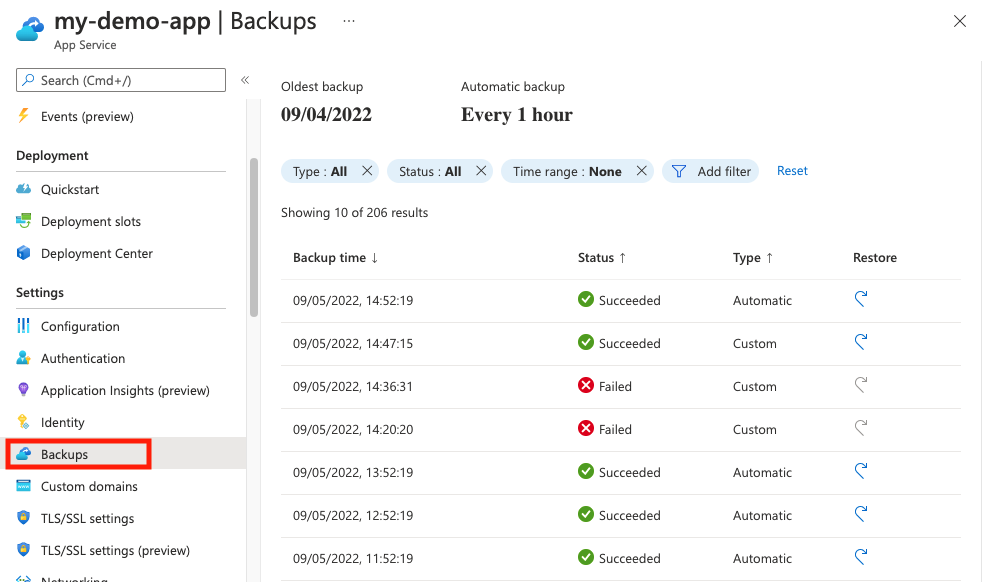
Selecione o backup automático ou o backup personalizado a ser restaurado selecionando o link Restaurar .

A seção Detalhes do backup é preenchida automaticamente para você.
Especifique o destino da restauração em Escolha um destino. Para restaurar para um novo aplicativo, selecione Criar novo na caixa Serviço de Aplicativo . Para restaurar para um novo slot de implantação, selecione Criar novo na caixa Slot de implantação.
Se você escolher um slot existente, todos os dados existentes em seu sistema de arquivos serão apagados e substituídos. O slot de produção tem o mesmo nome que o nome do aplicativo.
Você pode optar por restaurar a configuração do site em Opções avançadas.
Selecione Restaurar.
Criar um backup personalizado
Na página de gerenciamento de aplicativos no portal do Azure, no menu à esquerda, selecione Backups.
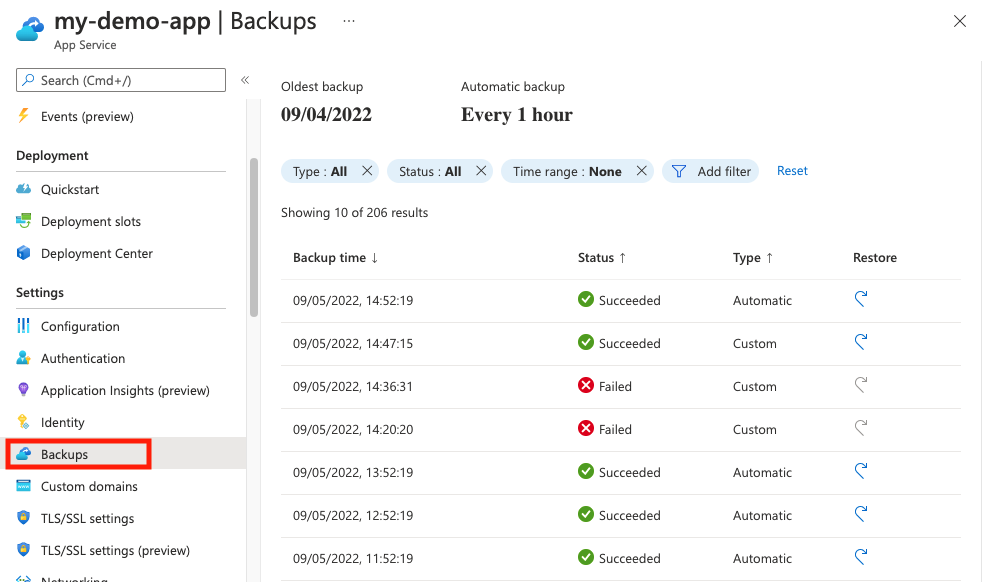
Na parte superior da página Backups , selecione Configurar backups personalizados.
Em Conta de armazenamento, selecione uma conta de armazenamento existente (na mesma assinatura) ou selecione Criar nova. Faça a mesma coisa no Container.
Para fazer backup dos bancos de dados vinculados, selecione Next: Advanced>Include database e selecione os bancos de dados para backup.
Nota
Para que um banco de dados com suporte apareça nessa lista, sua cadeia de conexão deve existir na seção Cadeias de conexão da página Configuração do seu aplicativo.
Os bancos de dados MySQL no aplicativo são sempre copiados sem qualquer configuração. Se você fizer configurações para bancos de dados MySQL no aplicativo manualmente, como adicionar cadeias de conexão, os backups podem não funcionar corretamente.
Selecione Configurar.
Depois que a conta de armazenamento e o contêiner estiverem configurados, você poderá iniciar um backup sob demanda a qualquer momento. Os backups sob demanda são mantidos indefinidamente.
Na parte superior da página Backups , selecione Backup Agora.

O backup personalizado é exibido na lista com um indicador de progresso. Se ele falhar com um erro, você pode selecionar o item de linha para ver a mensagem de erro.
Configurar backups agendados personalizados
Na página Configurar backups personalizados, selecione Definir agendamento.
Configure o agendamento de backup conforme desejado e selecione Configurar.
Fazer backup e restaurar um banco de dados vinculado
Os backups personalizados podem incluir bancos de dados vinculados (exceto quando o backup é configurado pela Rede Virtual do Azure). Para garantir que o backup inclua um banco de dados vinculado, faça o seguinte:
- Verifique se o banco de dados vinculado é suportado.
- Crie uma cadeia de conexão que aponte para seu banco de dados. Um banco de dados é considerado "vinculado" ao seu aplicativo quando há uma cadeia de conexão válida para ele na configuração do seu aplicativo.
- Siga as etapas em Criar um backup personalizado para selecionar o banco de dados vinculado na guia Avançado .
Para restaurar um banco de dados incluído em um backup personalizado:
- Siga as etapas em Restaurar um backup.
- Em Opções avançadas, selecione Incluir banco de dados.
Para obter informações sobre solução de problemas, consulte Por que não foi feito backup do meu banco de dados vinculado?.
Fazer backup e restaurar pela Rede Virtual do Azure
- O aplicativo é integrado a uma rede virtual ou está em um Ambiente do Serviço de Aplicativo v3.
- A conta de armazenamento permite o acesso a partir da rede virtual com a qual o aplicativo está integrado ou com o qual o Ambiente do Serviço de Aplicativo v3 é criado.
Para fazer backup e restaurar pela Rede Virtual do Azure:
- Ao configurar backups personalizados, selecione Backup/restauração através da integração de rede virtual.
- Salve suas configurações selecionando Configurar.
Se não vir a caixa de verificação ou se a caixa de verificação estiver desativada, verifique se os seus recursos cumprem os requisitos.
Depois que a configuração é salva, qualquer backup manual, backup agendado ou restauração é feito através da rede virtual. Se você fizer alterações no aplicativo, na rede virtual ou na conta de armazenamento que impeçam o aplicativo de acessar a conta de armazenamento por meio da rede virtual, as operações de backup ou restauração falharão.
Configurar backups parciais
Há suporte para backups parciais para backups personalizados (mas não para backups automáticos). Às vezes, você não quer fazer backup de tudo em seu aplicativo. Eis alguns exemplos:
- Você configura backups semanais do seu aplicativo que contêm conteúdo estático que nunca muda, como postagens de blog ou imagens antigas.
- Seu aplicativo tem mais de 10 GB de conteúdo. (Essa é a quantidade máxima que você pode fazer backup de cada vez.)
- Você não deseja fazer backup dos arquivos de log.
Para excluir pastas e arquivos de serem armazenados em seus backups futuros, crie um _backup.filter arquivo na %HOME%\site\wwwroot pasta do seu aplicativo. Especifique a lista de ficheiros e pastas que pretende excluir neste ficheiro.
Gorjeta
Você pode acessar seus arquivos navegando até https://<app-name>.scm.azurewebsites.net/DebugConsole. Se solicitado, entre na sua conta do Azure.
Identifique as pastas que você deseja excluir de seus backups. Por exemplo, digamos que você queira filtrar a pasta e os arquivos realçados.
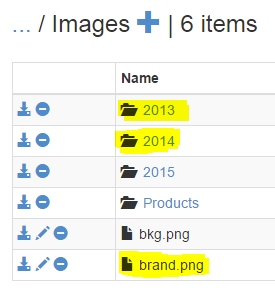
Crie um arquivo chamado _backup.filter e coloque a lista anterior no arquivo, mas remova a raiz %HOME%. Liste um diretório ou arquivo por linha. O conteúdo do ficheiro deve ser:
\site\wwwroot\Images\brand.png
\site\wwwroot\Images\2014
\site\wwwroot\Images\2013
Carregue o _backup.filter arquivo para o D:\home\site\wwwroot\ diretório do seu site usando FTP ou qualquer outro método. Se você quiser, você pode criar o arquivo diretamente usando Kudu DebugConsole e inserir o conteúdo lá.
Execute backups da mesma forma que faria normalmente: personalizado sob demanda ou agendado sob medida. Todos os arquivos e pastas especificados são _backup.filter excluídos dos backups futuros.
Nota
_backup.filter Altera a forma como uma restauração funciona. Sem _backup.filter, restaurar um backup exclui todos os arquivos existentes no aplicativo e os substitui pelos arquivos no backup. Com _backup.filtero , qualquer conteúdo no sistema de arquivos do aplicativo incluído é _backup.filter deixado como está (não excluído).
Como os backups são armazenados
Depois de fazer um ou mais backups para seu aplicativo, os backups ficam visíveis na página Contêineres da sua conta de armazenamento e do seu aplicativo. Na conta de armazenamento, cada backup consiste em um.zip arquivo que contém os dados de backup e um .xml arquivo que contém um manifesto do .zip conteúdo do arquivo. Você pode descompactar e navegar por esses arquivos se quiser acessar seus backups sem realmente executar uma restauração de aplicativo.
O backup do banco de dados para o aplicativo é armazenado na raiz do arquivo .zip. Para o Banco de dados SQL, este é um arquivo BACPAC (sem extensão de arquivo) e pode ser importado. Para criar um banco de dados no Banco de Dados SQL do Azure baseado na exportação BACPAC, consulte Importar um arquivo BACPAC para criar um banco de dados no Banco de Dados SQL do Azure.
Aviso
Alterar qualquer um dos arquivos em seu contêiner de backups do site pode fazer com que o backup se torne inválido e, portanto, não restaurável.
Mensagens de erro
A página Backups mostra o status de cada backup. Para obter detalhes de log sobre um backup com falha, selecione o item de linha na lista. Use a tabela a seguir para ajudá-lo a solucionar problemas de backup. Se a falha não estiver documentada na tabela, abra um tíquete de suporte.
| Erro | Fix |
|---|---|
| Falha no acesso ao armazenamento. | Exclua o agendamento de backup e reconfigure-o. Ou reconfigure o armazenamento de backup. |
| O tamanho do site + banco de dados excede o limite de {0} GB para backups. O tamanho do seu conteúdo é {1} GB. | Exclua alguns arquivos do backup ou remova a parte do banco de dados do backup e use backups oferecidos externamente. |
| Ocorreu um erro ao conectar-se ao banco de dados {0} no servidor {1}: A autenticação para hospedar '{1}' para o usuário '<username>' usando o método 'mysql_native_password' falhou com a mensagem: Banco de dados desconhecido '<db-name>' | Atualize a cadeia de conexão do banco de dados. |
| Não é possível resolver {0}. {1} (CannotResolveStorageAccount) | Exclua o agendamento de backup e reconfigure-o. |
| Falha de login para o usuário '{0}'. | Atualize a cadeia de conexão do banco de dados. |
| Criar cópia do banco de dados de {0} ({1}) lançou uma exceção. Não foi possível criar cópia de banco de dados. | Use um usuário administrativo na cadeia de conexão. |
| O "<nome>" da entidade de segurança do servidor não é capaz de acessar o banco de dados "mestre" no contexto de segurança atual. Não é possível abrir o banco de dados "master" solicitado pelo login. O início de sessão falhou. Falha no login do usuário '<nome>'. | Use um usuário administrativo na cadeia de conexão. |
| Ocorreu um erro relacionado com a rede ou específico da instância ao estabelecer uma ligação ao SQL Server. O servidor não foi encontrado ou não está acessível. Verifique se o nome da instância está correto e se o SQL Server está configurado para permitir ligações remotas. (fornecedor: Fornecedor de Pipes Nomeados, erro: 40 – Não foi possível abrir uma ligação ao SQL Server). | Verifique se a cadeia de conexão é válida. Permita os IPs de saída do aplicativo nas configurações do servidor de banco de dados. |
| Não é possível abrir o "<nome>" do servidor solicitado pelo login. O início de sessão falhou. | Verifique se a cadeia de conexão é válida. |
| Faltam parâmetros obrigatórios para uma Assinatura de Acesso Partilhado válida. | Exclua o agendamento de backup e reconfigure-o. |
| É necessária uma ligação SSL. Especifique as opções de SSL e tente novamente ao tentar se conectar. | A conectividade SSL com o Banco de Dados do Azure para MySQL e o Banco de Dados do Azure para PostgreSQL não é suportada para backups de banco de dados. Em vez disso, use o recurso de backup nativo no respetivo banco de dados. |
Automatizar com scripts
Você pode automatizar o gerenciamento de backup com scripts usando a CLI do Azure ou o Azure PowerShell.
Para amostras, consulte:
Perguntas mais frequentes
- Os backups são atualizações incrementais ou backups completos?
- O Azure Functions dá suporte a backups automáticos?
- O que está incluído em um backup automático?
- O que está incluído em um backup personalizado?
- Por que não foi feito backup do meu banco de dados vinculado?
- O que acontece se o tamanho do backup exceder o máximo permitido?
- Posso usar uma conta de armazenamento com recursos de segurança ativados?
- Como faço para restaurar um aplicativo em uma assinatura diferente?
- Como faço para restaurar um aplicativo na mesma assinatura, mas em uma região diferente?
- Onde são armazenados os backups automáticos?
- Como faço para parar um backup automático?
Os backups são atualizações incrementais ou backups completos?
Cada backup é uma cópia offline completa do seu aplicativo, não uma atualização incremental.
O Azure Functions dá suporte a backups automáticos?
Os backups automáticos estão disponíveis para o Azure Functions nas camadas dedicadas (Serviço de Aplicativo) Basic, Standard e Premium . Não há suporte para backups automáticos para aplicativos funcionais nos níveis de preços Consumo ou Elastic Premium.
O que está incluído em um backup automático?
A tabela a seguir mostra qual conteúdo é feito backup em um backup automático:
| Conteúdo | Restaurado? |
|---|---|
Aplicativos do Windows: todo o conteúdo do %HOME% aplicativo no diretório.Aplicativos Linux: todo o conteúdo do /home aplicativo no diretório.Containers personalizados (Windows e Linux): Conteúdo em armazenamento persistente. |
Sim |
| Conteúdo do pacote run-from-ZIP | Não |
| Conteúdo de qualquer armazenamento personalizado do Azure, como de um compartilhamento do Azure Files | Não |
A tabela a seguir mostra quais configurações de aplicativo são restauradas quando você opta por restaurar as configurações de aplicativo:
| Definições | Restaurado? |
|---|---|
| Configurações de log nativas, incluindo a conta de Armazenamento do Azure e as configurações de contêiner | Sim |
| Configuração do Application Insights | Sim |
| Exame de saúde | Sim |
| Recursos de rede, como pontos de extremidade privados, conexões híbridas e integração de rede virtual | Não |
| Autenticação | Não |
| Identidades geridas | Não |
| Domínios personalizados | Não |
| TLS/SSL | Não |
| Aumentar horizontalmente | Não |
| Diagnóstico com o Azure Monitor | Não |
| Alertas e métricas | Não |
| Cópia de segurança | Não |
| Slots de implantação associados | Não |
| Qualquer banco de dados vinculado suportado pelo backup personalizado | Não |
O que está incluído em um backup personalizado?
Um backup personalizado (backup sob demanda ou backup agendado) inclui todo o conteúdo e configuração incluídos em um backup automático, além de qualquer banco de dados vinculado, até o tamanho máximo permitido.
Ao fazer backup pela Rede Virtual do Azure, não é possível fazer backup do banco de dados vinculado.
Por que não foi feito backup do meu banco de dados vinculado?
O backup dos bancos de dados vinculados é feito apenas para backups personalizados, até o tamanho máximo permitido. Se o tamanho máximo do backup (10 GB) ou o tamanho máximo do banco de dados (4 GB) for excedido, o backup falhará. Aqui estão alguns motivos comuns pelos quais o backup do banco de dados vinculado não é feito:
- Não há suporte para backup do Banco de Dados do Azure habilitado para TLS para MySQL . Se um backup estiver configurado, você obterá falhas de backup.
- Não há suporte para backup do Banco de Dados do Azure habilitado para TLS para PostgreSQL . Se um backup estiver configurado, você obterá falhas de backup.
- Os bancos de dados MySQL no aplicativo são automaticamente copiados sem qualquer configuração. Se você fizer configurações manuais para bancos de dados MySQL no aplicativo, como adicionar cadeias de conexão, os backups podem não funcionar corretamente.
O que acontece se o tamanho do backup exceder o máximo permitido?
Os backups automáticos não podem ser restaurados se o tamanho do backup exceder o tamanho máximo. Da mesma forma, os backups personalizados falham se o tamanho máximo do backup ou o tamanho máximo do banco de dados for excedido. Para reduzir o tamanho do armazenamento, considere mover arquivos como logs, imagens, áudio e vídeos para o Armazenamento do Azure, por exemplo.
Posso usar uma conta de armazenamento com recursos de segurança ativados?
Você pode fazer backup em uma conta de armazenamento protegida por firewall se ela fizer parte da mesma topologia de rede virtual do seu aplicativo. Consulte Fazer backup e restaurar pela Rede Virtual do Azure.
Como faço para restaurar um aplicativo em uma assinatura diferente?
- Faça um backup personalizado para um contêiner de Armazenamento do Azure.
- Transfira o ficheiro ZIP de cópia de segurança para a sua máquina local.
- Na página Backups do aplicativo de destino, selecione Restaurar no menu superior.
- Em Detalhes do backup, selecione Armazenamento na origem.
- Selecione a conta de armazenamento preferida.
- Em Arquivo Zip, selecione Carregar arquivo.
- Em Nome, selecione Procurar e selecione o arquivo ZIP baixado.
- Configure o restante das seções conforme descrito em Restaurar um backup.
Como faço para restaurar um aplicativo na mesma assinatura, mas em uma região diferente?
As etapas são as mesmas de Como restaurar para um aplicativo em uma assinatura diferente?.
Onde são armazenados os backups automáticos?
Os backups automáticos são armazenados no mesmo datacenter que o Serviço de Aplicativo. Eles não devem ser considerados como seu plano de recuperação de desastres.
Como faço para parar um backup automático?
Não é possível interromper backups automáticos. O backup automático é armazenado na plataforma e não tem efeito sobre a instância subjacente do aplicativo ou seu armazenamento.